Xem nhanh
Nhiều người dùng laptop Acer đã phản ánh rằng bàn phím của họ không hoạt động tốt, một vài phím không nhạy hoặc không hoạt động. Dưới đây là những cách có thể giải quyết tình trạnh này mà không cần tới bàn phím.
Cách 1: Khởi động lại laptop hoàn toàn
Cách đơn giản nhất để giải quyết các vấn đề về bàn phím là hoàn toàn khởi động lại laptop.
- Bước 1: nhấn và giữ phím tắt/mở đến khi laptop tắt hoàn toàn.
- Bước 2: Tháo rời dây cắm và pin khỏi laptop.
- Bước 3: Chờ một vài giây.
- Bước 4: Gắn pin và dây cắm trở lại laptop
- Bước 5: Mở máy và xem bàn phím đã hoạt động bình thường hay chưa.
Cách 2: Tắt tính năng Filter Keys
Filter Keys là tính năng làm cho bàn phím tạm thời bỏ qua các lần nhấn phím ngắn hoặc nhấn phím lặp lại. Nhưng đôi khi chính nó lại là nguyên nhân dẫn đến việc bàn phím không hoạt động. Thực hiện các bước sau để tắt Filter Keys:
Bước 1: Vào Start. Chọn Setting (Windows 10) hoặc Control Panel (Windows 7)
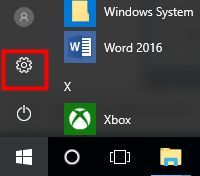
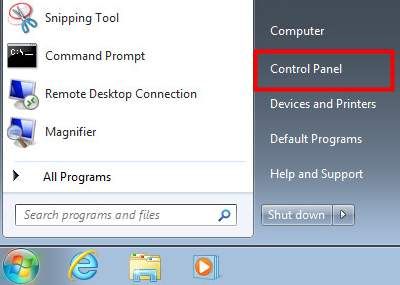
Bước 2: Chọn Ease of Access
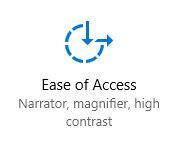
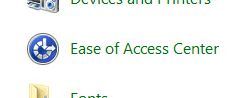
Bước 3: Chọn Keyboard (Windows 10) hoặc Make the keyboard easier to use (Windows 7)
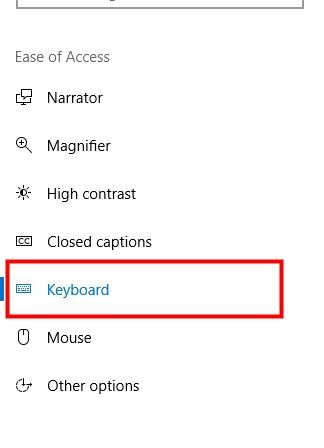
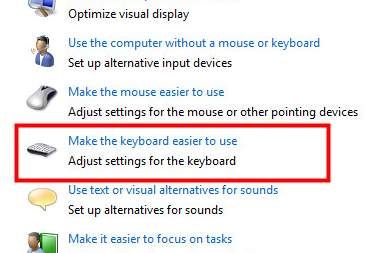
Bước 4: Tắt tính năng Filter Keys
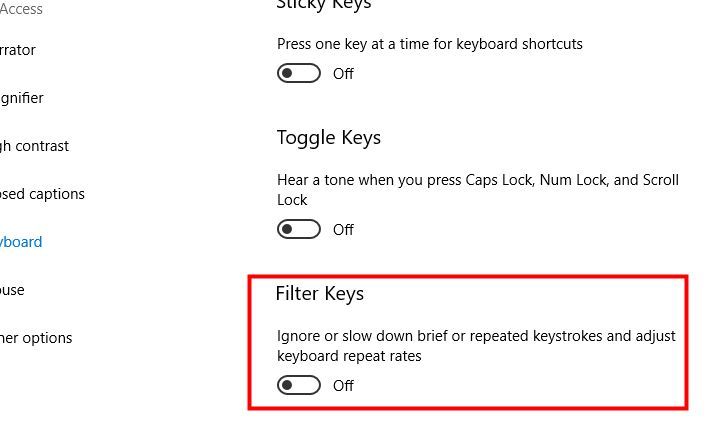
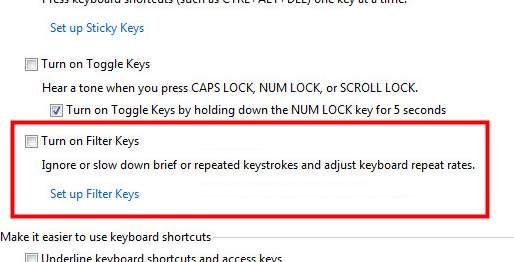
Bước 5: Kiểm tra xem bàn phím đã hoạt động bình thường hay chưa.
Cách 3: Nâng cấp driver bàn phím
Bàn phím có thể ngưng hoạt động nếu driver không đúng hoặc quá hạn sử dụng. Driver Easy là một chương trình được tạo ra nhằm tải và cài đặt driver tự động với độ chính xác cao.
Bước 1: Tải và cài đặt Driver Easy
Bước 2: Khởi động Driver Easy và chọn Scan Now
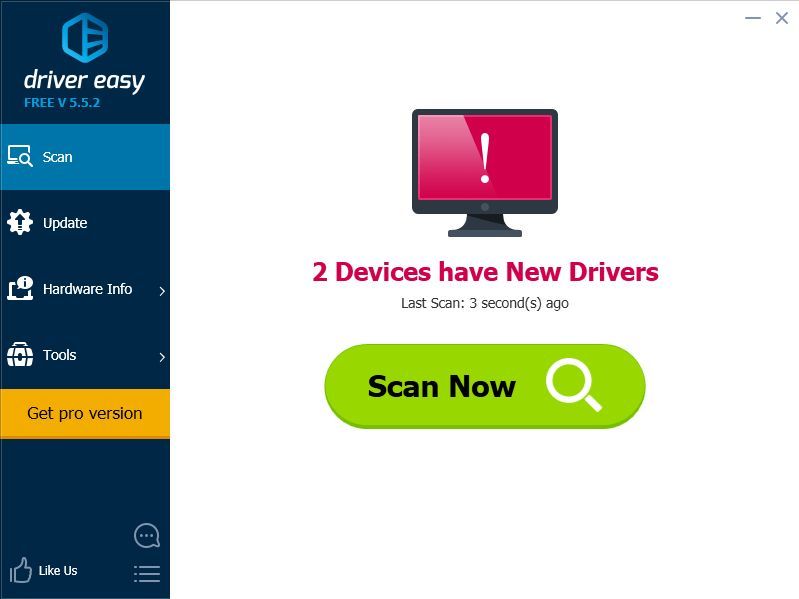
Bước 3: Nhấn Update để chương trình tự tải về driver mới nhất. Hoặc nhấn Update All để tự động cập nhật tất cả các driver quá hạn (yêu cầu phiên bản Driver Easy Pro).
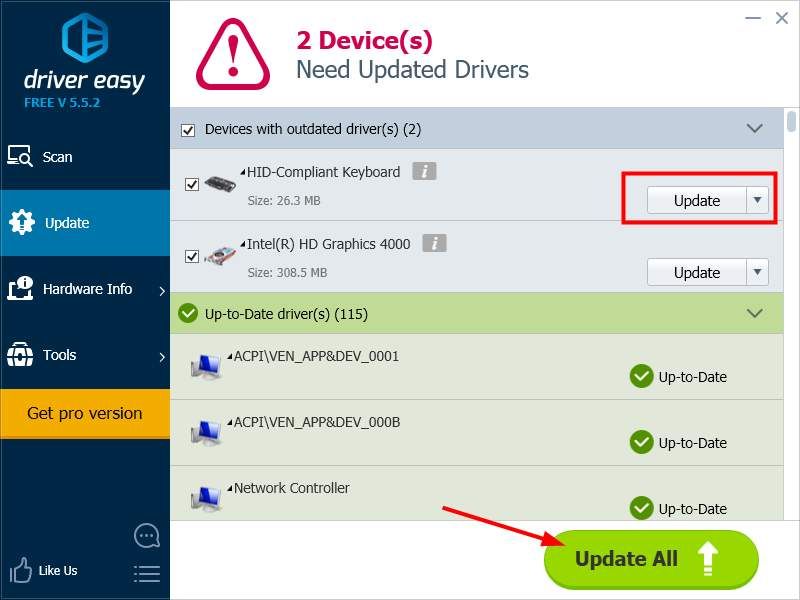
Cách 4: Kiểm tra phần cứng
Phần cứng cũng có thể là một phần nguyên nhân của việc bàn phím không hoạt động. Nếu có kiến thức về công nghệ người dùng có thể tiến hành tự sửa chữa laptop của mình. Nếu vẫn còn bảo hành thì tốt nhất nên liên hệ Acer để được sữa chữa hoặc thay bàn phím.
Theo Driver Easy












